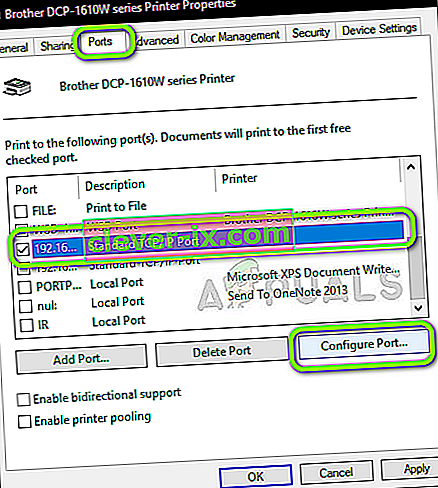Tiskárny Brother jsou v oboru dobře známé pro poskytování úsporných tiskáren bez kompromisů v kvalitě tisku. Brother je jedním z přímých konkurentů pro tiskárny HP a Canon, které jsou považovány za ty nejlepší.

V poslední době si několik uživatelů stěžovalo, že často vidí tiskárnu přejít do režimu offline buď automaticky, nebo po určité době nečinnosti, která se může pohybovat od 10 do 30 minut. Tento problém se může stát velmi problematickým, protože uživatelé nebudou moci tisknout stránky, protože samotná tiskárna bude uvedena jako offline a dokumenty budou přidány do fronty pouze při nasměrování k tisku.
Co způsobuje, že tiskárna Brother přejde do režimu offline?
Existuje několik různých důvodů, proč se může stát, že vaše tiskárna Brother každou chvíli přejde do režimu offline. Některé z důvodů, proč vaše tiskárna Brother přechodně přejde do režimu offline, jsou mimo jiné tyto:
- Statická IP: Port, který tiskárně přiřazujete, není statický. V případě dynamického portu se může IP adresa změnit, což se může neshodovat s informacemi uloženými ve vašem počítači.
- Antivirový software: Je známo, že antivirový software způsobuje problémy s tiskárnou, když blokuje její činnosti z důvodu falešně pozitivního výsledku.
- Problémy s ovladačem: Ovladač nainstalovaný na tiskárně Brother nemusí pracovat správně a může být příčinou toho, že se tiskárna znovu a znovu vypíná.
- Použít tiskárnu offline: Systém Windows má funkci, která vám umožní používat tiskárnu offline. Pokud je vybrána tato možnost, může přijmout offline tiskárnu a začít tisknout dokumenty do fronty místo jejich tisku.
Než přejdeme k řešení, ujistěte se, že jste ve svém účtu přihlášeni jako správce a zda jsou správně vytvořeny síťové funkce, kterými propojujete tiskárnu s počítačem.
Řešení 1: Zakázání brány firewall / antivirového softwaru
Je známo, že antivirový software a brány firewall způsobují problémy, když vydávají falešné poplachy proti akcím, které jsou již ověřeny a nezpůsobují žádnou hrozbu. V takovém případě můžete dočasně deaktivovat veškerý antivirový a firewallový software a zkontrolovat, zda je problém vyřešen.
Jednou konkrétní aplikací, o které bylo známo, že způsobuje problémy, je BitDefender . Nicméně byste měli zkusit deaktivovat všechny tyto aplikace a zjistit, zda to funguje. Můžete si přečíst náš článek Jak vypnout antivirový program. Jakmile si budete zcela jisti, že je brána Firewall / Antivirus zastavena, můžete pokračovat v tisku dokumentů a zjistit, zda to problém vyřeší.
Řešení 2: Zakázání protokolu SNMP povoleno
Simple Network Management Protocol (SNMP) je proslulý protokol pro správu sítě, který se používá ke shromažďování informací a konfiguraci síťových zařízení, která zahrnují tiskárny, servery, rozbočovače atd. Je známo, že tento protokol způsobuje problémy s tiskárnami Brother a může způsobit, že přejde do režimu offline . Nakonfigurujeme vaše nastavení portu a uvidíme, jestli to dokážeme napravit.
- Stiskněte Windows + R, do dialogového okna napište „ control “ a stiskněte Enter.
- Na ovládacím panelu vyberte možnost Zobrazit zařízení a tiskárny pod hardwarem a zvukem .

- Zde bude uvedena vaše tiskárna. Klepněte na něj pravým tlačítkem a vyberte Vlastnosti tiskárny.

- Nyní vyhledejte port, ke kterému je tiskárna aktuálně připojena. Vyberte jej a klikněte na Konfigurovat port .
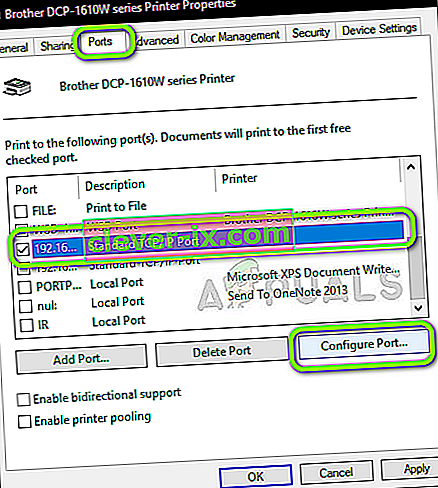
- Jakmile jste v nastavení konfigurace portu, zrušte zaškrtnutí možnosti Stav SNMP povolen . Uložte změny a ukončete.

- Nyní zkuste použít tiskárnu a zkontrolujte, zda je problém vyřešen.
Řešení 3: Kontrola typu IP a jeho platnosti
Pokud obě výše uvedené metody nefungují, musíte ověřit, že adresa IP, kterou tiskárna používá, neobsahuje dynamickou adresu IP. Pokud se jedná o dynamickou adresu IP, tiskárna automaticky změní svou adresu IP, jakmile router vyprší platnost pronájmu IP adresy. Po kontrole platnosti se musíme ujistit, že použitá IP adresa je jedinečná a stejná jako na vašem PC.
- Přejděte na vlastnosti tiskárny a stejně jako v předchozím řešení klikněte na kartu Porty .
- Zde musíte zvolit statickou IP, kterou může vaše tiskárna používat. Je to velmi důležitý krok.

- Jakmile vyberete správný port, klikněte na Konfigurovat port .
- Nyní zkontrolujte název a adresu portu. Ujistěte se, že odpovídají systému, který právě používáte.

- Uložte změny a ukončete. Nyní zkontrolujte, zda je problém vyřešen.
Při výběru portu také zkontrolujte , zda není vybrán port WSD . Je známo, že způsobuje problémy s vaší tiskárnou.

Řešení 4: Zakázání tisku offline
Windows 10 má funkci, kde můžete tisknout dokument offline. To umožňuje uživatelům skládat své dokumenty do tiskové fronty a tisknout je později, když je tiskárna znovu připojena. Je známo, že tato funkce způsobuje problémy. Deaktivujeme to a zkontrolujeme, zda to vyřeší naši chybu.
- Přejděte na vlastnosti tiskárny tak, jak je to provedeno v prvním řešení.
- Klepněte pravým tlačítkem na tiskárnu a vyberte Zobrazit, co se tiskne.

- Nyní klikněte na Tiskárna a zrušte zaškrtnutí možnosti Použít tiskárnu offline .

- Uložte změny a ukončete. Nyní zkontrolujte, zda je problém vyřešen.
Řešení 5: Přeinstalování ovladačů Brother
Pokud všechny výše uvedené metody nefungují, můžeme zkusit přeinstalovat ovladače tiskárny ze správce zařízení. Existuje mnoho případů, kdy se tiskárna kvůli poškozeným nebo zastaralým ovladačům nemůže správně připojit k síti a může se čas od času odpojit.
- Stiskněte Windows + R, do dialogového okna napište „ devmgmt.msc “ a stiskněte Enter.
- Ve správci zařízení rozbalte kategorii zobrazovacích zařízení , vyhledejte tiskárnu, klepněte na ni pravým tlačítkem a vyberte možnost Odinstalovat zařízení .

- Po zobrazení výzvy také vyberte možnost Odstranit ovladače . Nyní odpojte napájení tiskárny a restartujte směrovač a počítač. Nyní se pokuste od začátku připojit k tiskárně a zkontrolujte, zda je problém vyřešen.
Poznámka: Pokud se tiskárna stále odpojuje, nezapomeňte se podívat na oficiální opravu hotfix společnosti Microsoft zaměřenou na problém a také na tuto příručku, která tento problém obecně řeší.